Lub trackpad ntawm MacBook, MacBook Pro, MacBook Cua, lossis tus kheej kheej Magic Trackpad, yeej lom zem ua si nrog hauv khw. Ib tus neeg muag khoom Apple qhia koj yuav ua li cas scroll, zoom, thiab nyem rau sab xis, tab sis tom qab koj tau txais koj phau ntawv Mac tshiab lossis Magic Trackpad hauv tsev, qee yam koj nco qab ua hauv khw yuav tsis ua haujlwm ib yam nkaus.
Nws tsis yog koj, thiab nws tsis yog Apple tus neeg muag khoom qhov txhaum. Qhov nyuaj yog nyob rau hauv yuav ua li cas ib tug Mac yog configured los ntawm lub neej ntawd piv rau txoj kev uas feem ntau cov neeg mus configuring lub trackpad. Koj yuav tsum kho koj lub trackpad kom nws ua haujlwm raws li koj xav tau.
Cov ntaub ntawv hauv kab lus no siv tshwj xeeb rau Macs khiav macOS Sierra (10.12) los ntawm macOS Mojave (10.14). Zoo sib xws cov kev nyiam trackpad muaj nyob rau hauv cov qauv ua ntej ntawm lub operating system.
Kho koj Mac's Trackpad
-
Launch System Preferences, yog nyem nws lub cim Dock lossis xaiv qhov System nyiam los ntawm Apple ntawv qhia zaub mov.

Image -
Click the Trackpad icon txhawm rau qhib lub trackpad nyiam pane.

Image -
Txhua ntawm peb tabs- Point & Click, Scroll & Zoom, thiab Ntau Gestures -muaj cov kev xaiv rau kev kho koj qhov kev paub trackpad.
Point & Click Tab
Xaiv qhov Point & Click tab hauv qhov kev nyiam Trackpad screen
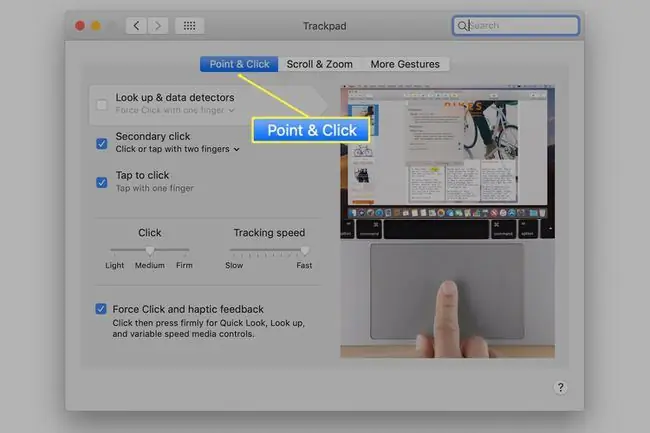
Txhim kho qhov nrawm nrawm
Qhov nrawm ntawm tus cursor txav hla koj Mac lub vijtsam yog qhov ua haujlwm ntawm ob qho tib si nrawm npaum li cas koj txav koj tus ntiv tes rau ntawm lub trackpad thiab qhov kev taug qab nrawm uas koj xaiv.
Koj teem caij taug qab nrawm, los ntawm qeeb mus nrawm, siv tus swb hauv Point & Click tab. Kev teeb tsa kev taug qab nrawm mus rau Slow kawg ntawm tus swb xav kom koj txav koj tus ntiv tes kom deb li deb ntawm qhov chaw trackpad kom txav tus cursor. Siv qhov chaw qeeb tso cai rau tus cursor txav tau yooj yim, tab sis nws ua rau maddeningly qeeb tus cursor teb. Nws kuj tseem yuav xav tau ntau qhov swipes ntawm tus ntiv tes hla lub trackpad kom txav tus cursor tag nrho hla qhov screen.
Teem tus slider mus rau Fast kawg, thiab qhov tsawg tshaj plaws ntawm tus ntiv tes txav xa koj tus cursor whizzing hla lub vijtsam. Cov neeg siv feem ntau nyiam teeb tsa lub slider kom tag nrho los so ntawm tus ntiv tes hla lub trackpad ua rau tus cursor txav ntawm sab laug ntawm cov zaub mus rau sab xis.
Trackpad Ib Nyem
Los ntawm lub neej ntawd, lub trackpad yog teem rau ib zaug nias kom ua tiav los ntawm lub cev nias rau ntawm lub trackpad, qhov kev txiav txim Apple hu xov tooj quab yuam. Koj tuaj yeem hnov cov trackpad muab thaum nws nyuaj siab. Yog tias koj xav tau, koj tuaj yeem xaiv ib tus kais es tsis yog lub zog nias los ntawm kev xaiv Coj mus rau Nyem
Trackpad Secondary Click
The Secondary Click,kuj raug xa mus rau txoj cai-nias, raug tua los ntawm lub neej ntawd. Qhov no yog ib qho kev tuav pov hwm rov qab mus rau thawj Mac, uas muaj ib tus nas khawm, tab sis qhov ntawd yog xyoo 1984. Txhawm rau txav mus rau niaj hnub no, koj yuav xav ua kom muaj kev ua haujlwm thib ob.
Koj muaj kev xaiv rau qhov nyem thib ob. Kos Secondary Click thiab tom qab ntawd siv cov ntawv qhia zaub mov hauv qab nws xaiv ib qho ntawm peb txoj kev xaiv:
- Nias nrog ob tug ntiv tes: ua kom muaj ob tus ntiv tes rau ntawm lub trackpad raws li qhov thib ob nyem.
- Nias hauv qab sab xis: ua kom ib zaug nias rau hauv qab sab xis ntawm lub trackpad los ua qhov sib npaug ntawm txoj cai.
- Nias rau hauv qab sab laug ces kaum: ua kom ib zaug nias rau hauv qab sab laug ntawm lub trackpad los ua txoj cai-nias
Muaj ob pawg ntawm kev taw qhia. Universal gestures yog gestures uas txhua daim ntawv thov siv tau. Cov lus piav qhia tshwj xeeb ntawm daim ntawv thov tsuas yog lees paub los ntawm qee daim ntawv thov.
Scroll & Zoom Tab
Xaiv lub Scroll & Zoom tab hauv qhov kev nyiam Trackpad pane.
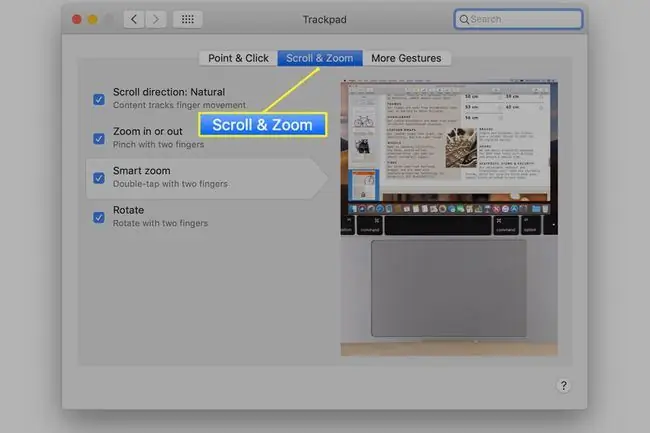
- Scroll Direction: Scrolling tiav los ntawm rub ob ntiv tes hla lub trackpad. Koj tuaj yeem scroll up, down, thiab sideways. OS X thiab macOS txhawb nqa ob qhov sib txawv scroll cov lus qhia hu ua ntuj lossis tsis. Ntuj hais txog scrolling siv tib txoj kev pom nyob rau hauv iOS pab kiag li lawm. Qhov no yuav zoo li rov qab rau cov neeg siv Mac, yog li koj tuaj yeem hloov qhov nyiam los ntawm kev tshem cov cim kos hauv Scroll direction lub thawv.
- Zoom in or out: Ob tus ntiv tes pinch cia koj zoom los yog tawm ntawm ib qho khoom ntawm qhov screen. Txhawm rau kom zoom, tso ob tus ntiv tes sib nrug me ntsis ntawm lub trackpad thiab tom qab ntawd nqa cov ntiv tes ua ke (pinching). Txhawm rau kom zoom tawm, tso ob tus ntiv tes ua ke ntawm lub trackpad thiab tom qab ntawd kis tus ntiv tes sib nrug.
- Smart Zoom: Muab ob npaug rau tapping nrog ob tus ntiv tes zooms hauv. Ob npaug tapping ib zaum thib ob zooms tawm.
- Rotate: Tig nrog ob ntiv tes.
Ntau Gestures Tab
The Ntau Gestures tab muaj ntxiv gestures.
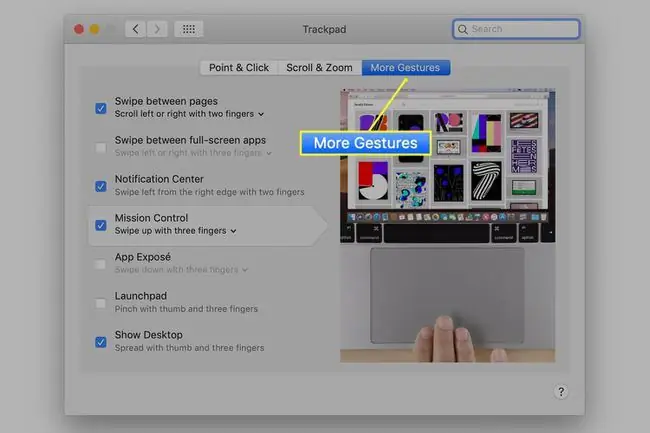
- Swipe Ntawm Nplooj ntawv txav koj rov qab lossis xa mus rau hauv ib daim ntawv thov uas ua rau siv cov lus txib rov qab thiab xa mus, xws li lub vev xaib browser.
- Swipe ntawm Full-Screen Apps qhib lub suab swiping ntawm lub trackpad hloov ntawm txhua qhov qhib puv npo apps uas koj siv.
- Lub Chaw Ceeb Toom txhais cov lus los so kom qhib thiab kaw lub vaj huam sib luag ceeb toom.
- Lub Hom Phiaj Tswjhwmtxhais tes taw los so kom qhib Lub Hom Phiaj Tswj.
- App Expose yog siv los txhais cov lus taw qhia los nkag rau Expose.
- LaunchPad txhais tes taw los qhib Launchpad app.
- Show Desktop ua rau siv tus ntiv tes xoo thiab peb ntiv tes los nkaum qhov qhib qhov rais thiab tso saib lub desktop hauv qab.
Koj tsis tas yuav-thiab tej zaum yuav tsum tsis txhob-tsim txhua yam kev taw qhia muaj.
Sib npaug nias thiab kais
Thaum koj pom cov lus qhia rau kev siv koj Mac, lawv feem ntau hais txog nas nyem. Nov yog kev txhais lus rau lub trackpad.
- nias nyem: Thawj trackpad quab yuam nias lossis ib tus ntiv tes kais nyob ntawm koj xaiv.
- Txoj cai nas nyem: Tus kais thib ob, ob tus ntiv tes kais lossis ib tus ntiv tes coj mus rau ib qho tshwj xeeb ntawm lub trackpad, nyob ntawm seb koj xaiv qhov koj nyiam.






